Интернет — отличное хранилище знаний. Это правда, что мы часто можем встретить неправильную информацию или общую бессмыслицу, но с правильными навыками мы находим все, что мы ищем. К сожалению, этот процесс обычно занимает много времени, а иногда и довольно сложно, но, к счастью, есть решение. Посмотрим, как значительно упростить поиск информации с помощью Mozilla Firefox?
Как правило, поиск информации по определенной теме в Интернете, например, для работы с семестром или домашней работы, мы пытаемся найти конкретное определение, ключевое слово или фразу. Через некоторое время у нас есть коллекция из нескольких десятков или около того закладки, что не помогает в поиске. Обычно в таких ситуациях существует индивидуальный просмотр страниц по отдельности, в большинстве случаев слепо, без каких-либо гарантий, что мы найдем что-нибудь существенное. К счастью, есть интересное дополнение к браузеру Firefox под названием Hugo.
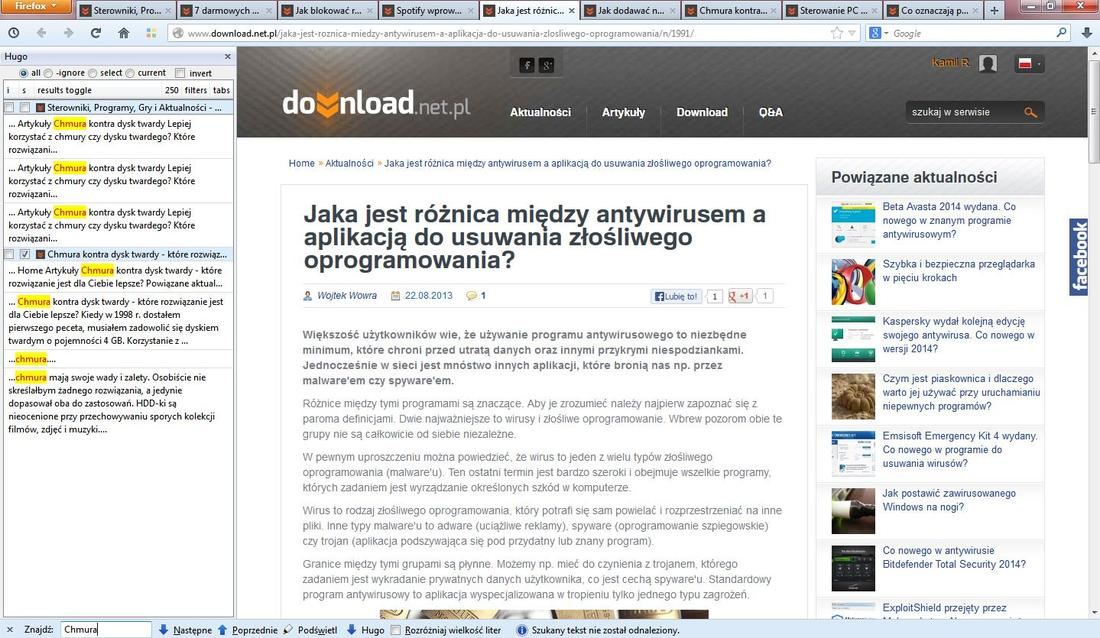
Добавление Hugo — отличная альтернатива, которая значительно улучшает комфорт и скорость поиска информации на многих вкладках одновременно. Расширение очень хорошо интегрируется с Firefox, а доступ ко всем параметрам достигается путем нажатия на специальную ссылку в строке поиска. И как это работает?
После запуска надстройки и включения поиска контента (Ctrl + F) появится специальная боковая панель, в которой вы можете ввести поисковую фразу. Для поиска фразы во всех вкладках щелкните значок расширения Hugo. Через некоторое время список всех экземпляров выбранного слова появится во всех открытых вкладках. В зависимости от количества открытых вкладок, количества контента и т. Д. сканирование для данной проблемы может занять от нескольких секунд до нескольких минут.

После поиска расширение будет отображать несколько результатов вместе с текстом, чтобы сохранить контекст. По умолчанию отображается 250 слов, хотя в меню мы можем изменить это значение от 20 до 2000 слов, просто нажмите номер «250» в строке поиска. Помните, однако, что увеличение слов в контексте может серьезно замедлить процесс поиска. После двойного нажатия на выбранный элемент браузер автоматически перейдет на соответствующую вкладку и прокрутит страницу до места, где находится поисковое слово.
Добавление Hugo также позволяет вам искать только определенные вкладки, кроме того, мы можем отключить выбранные вкладки из поиска — просто щелкните правой кнопкой мыши на выбранной вкладке, а затем выберите соответствующий параметр из контекстного меню. Мы также можем отключить выбранные вкладки, нажав кнопку «tabs». Кроме того, после нажатия на «фильтры» мы можем включить дополнительные поисковые запросы, используя такие домены, как Bing, Yahoo, Google и Wikipedia.

По общему признанию, надстройка Hugo является идеальным решением не только для студентов, которые ищут информацию в Интернете, но и для сотрудников, редакторов, писателей и т. Д. Инструмент отлично работает практически независимо от того, какую информацию мы ищем. Кроме того, дополнительные фильтры и настройки делают процесс еще проще и быстрее, избегая ошибочных результатов и ненужных данных.






